Win8.1双系统中怎么延长列表显示时间?
摘要:如今系统的更新频率越来越快,很多人都想在同一台电脑上尝试不同的系统。在安装双系统后,发现Windows的系统列表显示时间很短暂,很多人来不及...
如今系统的更新频率越来越快,很多人都想在同一台电脑上尝试不同的系统。在安装双系统后,发现Windows的系统列表显示时间很短暂,很多人来不及选择就进入了自己不想进入的操作系统。通过设置延长“显示操作系统列表“的时间以便我们能有充足的时间进行选择。
1、启动电脑,及时选择”Windows8.1操作系统“。
2、进入Windows8.1操作系统后,将鼠标移向桌面最左下角哪里。
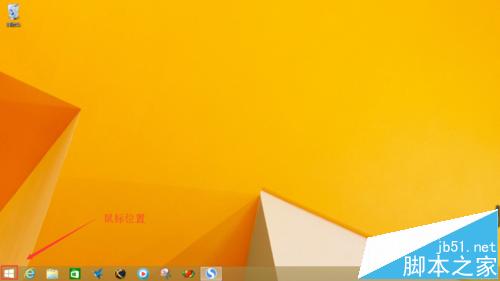
3、移动到这里后,用鼠标右击这里这里。

4、选中”系统“选项。
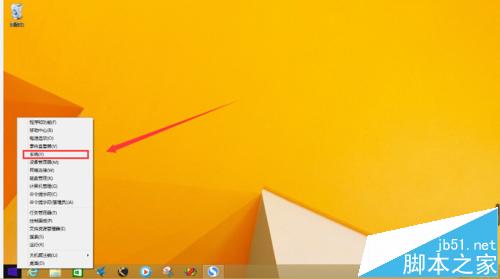
5、点击”高级系统设置“。

6、先点击”高级“,在出来的页面点击”设置“。
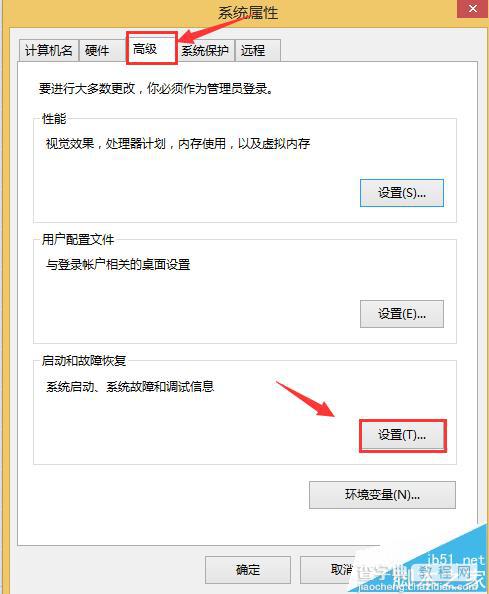
7、勾选”显示操作系统时间的列表“,并设置所需的启动时间。

8、点击”确定“。
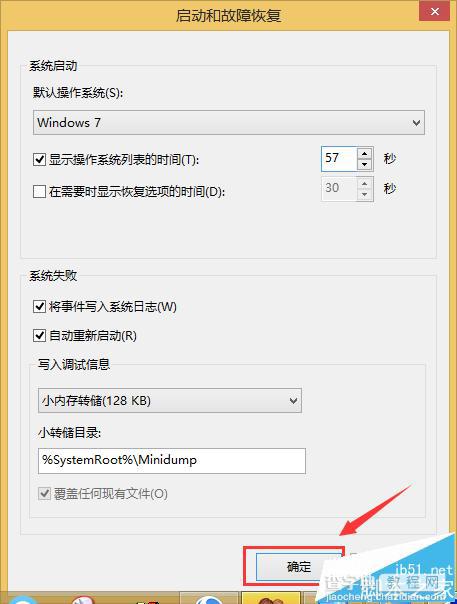
9、再“确定”。

10、到这步设置就成功了,可以重新启动验证下。
注意事项:建议设置启动时间为30秒以。
【Win8.1双系统中怎么延长列表显示时间?】相关文章:
★ Win10系统中怎么关闭Edge浏览器"开发者设置"页?
★ Win8系统怎么提速?Win8系统运行速度提升30%方法
